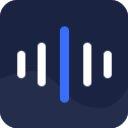迅捷音频转换器官方版是一款体积小巧的音频处理软件,涵盖多种不同的功能,可以有效对音频进行编辑制作,将不同的音频文件一键转换。转换速度快,功能非常强大,操作的自由灵活度,就算你是新手小白,也能很好的进行编辑转换,界面会有各种教程指导你如何操作,简单使用更方便。你可以对某段视频文件直接进行操作,可以提取、添加背景音乐、录制音频、音频降噪等,只需要拖动指针,选取音频的片段,确认并直接添加至列表就可以了,音频提取操作还是比较简单的。音频降噪可以将底噪消除,播放某段音频时,可以提升你的收听体验。同时你可以将多单独的音频进行合并,连接成为一个音频,有需要的朋友快来下载体验吧,更多精彩功能等你来发现。

软件特色
1、音频剪切功能
可通过对音频设置段数或每段音频时长平均分割,也可手动设置指针时长进行剪切。
2、音频提取功能
可单个或批量上传文件进行音频提取,可移动指针设置时间段提取某段音频。
3、音频转换功能
用户可自定义设置参数,实现音频文件格式间的相互转换。

软件亮点
1、多种音频剪切方式
支持平均分割、时间分割、手动分割。
2、产品功能丰富
支持音频剪切、音频提取、音频转换。
3、支持文件批量操作
不仅支持单个文件操作,还支持文件批量操作,提高效率。
迅捷音频转换器常见问题
1、音频合并后位置不一样是怎么回事?
答:可能在合并的时候没有调整音频的前后位置,导致音频合并的效果不理想。可以重新进行合并,在合并的时候调整各段音频的位置就可以了。
2、转换音频格式后倾听时耳机一边有声一边没声是怎么回事?
答:有可能在音频转换设置参数的时候在声道选项中选择了单声道。可以重新转换一次,然后选择【与原音频一致】就可以了。
3、音频提取时如何提取其中一段?
答:添加文件到软件中后,可以在右边的编辑栏中添加指针片段,根据自己的需求调整指针的位置即可。
4、怎么样更改文件保存位置?
答:在软件界面的下方有一个【文件保存路径】,点击这个功能后,我们就可以自主选择文件的保存位置。
5、如何分割音频?
答:在软件中,有三种分割的方法:时间分割、平均分割和手动分割。平均分割是将音频平均分割成两段;时间分割可在确定一个时间长度后根据这个长度将音频分割成几段;手动分割则是自己添加指针调整需要分割的音频片段。
6、如何获取软件VIP?
答:打开软件后,点击购买VIP,这时候软件会要求先登录或者注册账号,当我们登录账号成功后,就可以根据自己的需求进行VIP购买。
7、一次转换多个音频文件可以选择不同的音频格式吗?
答:可以的。当我们添加多个音频文件到软件中后,点击左边音频文件的【设置】图标,可以直接选择转换格式,我们需要每一首音频都点击选择自己想要转换的格式就可以了。
8、音频转换可以一次转多个吗?
答:可以的。我们在添加文件的时候,可以一次添加多个音频文件或者直接添加文件夹,同样选择格式就可以开始转换了。
9、如何对音频进行格式转换?
答:打开软件,添加想要转换的音频后,在右边的操作窗口中选择设置参数,然后点击选择想要转换的音频格式。将准备工作完成后点击开始转换就可以了。
10、迅捷音频转换器有何作用?
答:迅捷音频转换器是一个操作简单、功能较强的音频转换器。它不仅能帮我们转换音频格式、还能帮我们实现音频剪切、音频合并等等的操作。